Aktualisiert October 2024 : Beenden Sie diese Fehlermeldungen und beschleunigen Sie Ihr Computersystem mit unserem Optimierungstool. Laden Sie es über diesen Link hier herunter.
- Laden Sie das Reparaturprogramm hier herunter und installieren Sie es.
- Lassen Sie es Ihren Computer scannen.
- Das Tool wird dann Ihren Computer reparieren.
Pop-up-Anzeigen sind kleine – manchmal große – Fenster, die sich automatisch auf Ihrem Bildschirm öffnen, wenn Sie im Internet surfen. Es könnten Pop-Ups oder Pop-Under sein. Pop ups öffnen sich vor dem aktiven Browserfenster, während ein Pop-under sich unter dem Browser öffnet, und nur wenn Sie Ihren Browser schließen, sehen Sie das Pop-under.
Nichts kann ärgerlicher sein, als beim Surfen im Internet Pop-Ups in Ihrem Browser zu bekommen. Heutzutage haben die meisten modernen Browser jedoch solide Pop-Up-Blocker, die helfen, Pop-Ups in Windows zu blockieren. Während es einige gibt, die nützlich und wichtig sind – einige können irritierende Werbung, Adware, Phishing-Pop-ups, Scareware-Pop-ups sein, die Sie zwingen, gefälschte Optimierer oder Sicherheitssoftware zu kaufen, Drive-by-Download-Pop-ups oder Pop-ups, die Malware installieren, wenn Sie sie schließen.
Ein Popup kann sich öffnen, wenn Sie eine Website aufrufen, oder es könnte ausgelöst werden, wenn Sie einen Link auf einer Webseite öffnen. In solchen Fällen öffnen sich zwei Fenster, eines mit Ihrem Link und das andere mit einer Pop-Up-Anzeige. Wenn sich Popup-Werbung auch dann öffnet, wenn Sie nicht surfen, ist es durchaus möglich, dass Ihr Windows-Computer mit Spyware infiziert ist oder Adware installiert ist.
Inhaltsverzeichnis
Pop-Ups verwalten
Die meisten Sicherheitsprogramme verfügen heute über eine robuste Anti-Popup-Funktion. Stellen Sie sicher, dass Sie es in Ihrer Antivirensoftware aktiviert haben. Aber viele Male, sogar mit all unseren Anti-Features an Ort und Stelle, sehen Sie sie gelegentlich durchschlüpfen. Wenn Sie zusätzlichen Schutz wünschen, können Sie eine Popup-Blocker-Browser-Erweiterung installieren oder eine kostenlose Popup-Blocker-Software installieren. Sie sind ziemlich aggressiv im Blockieren von Pop-Ups und Pop-Unders.
Wenn ein Popup von Ihrem Browser blockiert wird, erhalten Sie eine entsprechende Meldung. Es werden Ihnen auch Optionen angeboten wie – Popup zulassen oder Popup blockieren – Diesmal oder Immer. In diesem Beitrag werden wir sehen, wie Sie störende Popups in Internet Explorer, Chrome, Firefox, Opera Webbrowsern in Windows 8 | 7 blockieren können.
Pop-Ups im Internet Explorer blockieren
Wir empfehlen die Verwendung dieses Tools bei verschiedenen PC-Problemen.
Dieses Tool behebt häufige Computerfehler, schützt Sie vor Dateiverlust, Malware, Hardwareausfällen und optimiert Ihren PC für maximale Leistung. Beheben Sie PC-Probleme schnell und verhindern Sie, dass andere mit dieser Software arbeiten:
- Download dieses PC-Reparatur-Tool .
- Klicken Sie auf Scan starten, um Windows-Probleme zu finden, die PC-Probleme verursachen könnten.
- Klicken Sie auf Alle reparieren, um alle Probleme zu beheben.
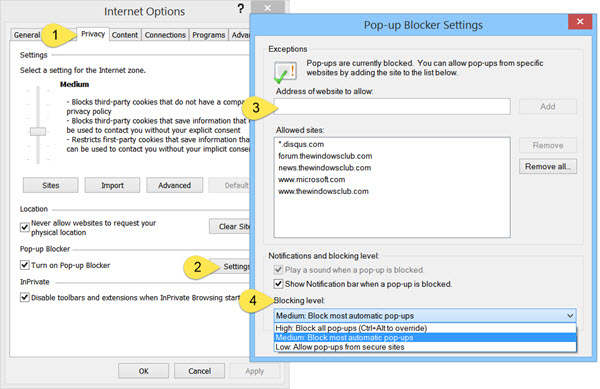
Öffnen Sie Internetoptionen > Registerkarte Datenschutz. Unter Popupblocker-Einstellungen können Sie das Kontrollkästchen Popupblocker aktivieren oder deaktivieren, um den Popupblocker ein- oder auszuschalten.
Wenn Sie auf die Schaltfläche Einstellungen klicken, können Sie Websites hinzufügen oder entfernen, bei denen Popups erlaubt sein sollen. Sie können auch die Blockierungsstufe zwischen Hoch, Mittel und Niedrig wählen. Die Einstellung Medium ist für die meisten Benutzer geeignet.
Zu Ihrer Information: Der Popup-Blocker unterscheidet sich von SmartScreen, da er nur die meisten Popups auf Websites begrenzt. SmartScreen hingegen überprüft die von Ihnen besuchten Websites und Dateien, die Sie herunterladen, auf Bedrohungen für Ihre Sicherheit.
Pop-Ups in der Oper blockieren
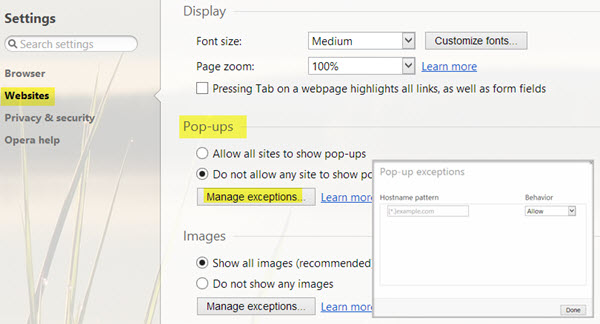
Wenn Sie ein Benutzer des Opera-Browsers sind, klicken Sie auf die Menü-Schaltfläche in der oberen linken Ecke und wählen Sie Einstellungen. Klicken Sie auf Websites und scrollen Sie nach unten, bis Sie Pop Ups sehen. Wenn Sie auf die Schaltfläche Ausnahmen verwalten klicken, können Sie Websites hinzufügen, entfernen, Websites blockieren und im Allgemeinen Ihre Popups verwalten. Standardmäßig wird Opera versuchen, Popups, die Sie angefordert haben, wie z.B. Anmeldeseiten und Anzeigen-Popups, zu unterscheiden und die legitime zu erlauben und die spätere Kategorie zu blockieren.
Pop-Ups in Firefox blockieren

Firefox-Benutzer können die Einstellung zum Verwalten von Popups erhalten, wenn sie auf die Schaltfläche Menü > Einstellungen klicken und dann die Registerkarte Inhalt wählen. Wenn Sie auf die Schaltfläche Ausnahmen klicken, können Sie Ihre Popup-Einstellungen verwalten. Du kannst es:
- Standorte zulassen
- Standort entfernen
- Alle Seiten entfernen.
Block Pop Ups in Chrom

Um Popups in Google Chrome manuell zuzulassen, klicken Sie auf die Schaltfläche Chrome-Menü und wählen Sie Einstellungen. Klicken Sie dann auf den Link Erweiterte Einstellungen anzeigen. Klicken Sie nun unter Datenschutz auf die Schaltfläche Inhaltseinstellungen. Klicken Sie unter Pop-ups auf Ausnahmen verwalten. Sie können alle Pop-ups zulassen, indem Sie den Pop-up-Blocker deaktivieren oder die Einstellungen für jede Website einzeln anpassen, indem Sie auf die Schaltfläche Ausnahmen verwalten klicken und die erforderlichen Einstellungen vornehmen.
Hoffentlich hilft Ihnen das. In ein paar Tagen werden wir sehen, wie man schädliche Popups in Ihrem Browser vermeiden kann.
EMPFOHLEN: Klicken Sie hier, um Windows-Fehler zu beheben und die Systemleistung zu optimieren
